Herkese merhaba. Bugün sizlere iş yükünüzü hafifleten Office yazılımlarının çok önemli bir özelliği olan Adres mektup birleştirme özelliğini bir uygulamalı örnek ile açıklayacağım. Bu özelliği kullanarak iş arkadaşlarınızın imreneceği güzel ürünler ortaya çıkarabilirsiniz. Temel olarak adres mektup birleştirme; belgenize bir veri kaynağındaki sütun başlıklarından gelen alanlar ekleyerek kişiselleşmiş belgeler oluşturmanıza yarayan ancak pek de bilinmediği için çok kullanılmayan güzel bir özelliktir. Umarım bu yazı ile adres mektup birleştirmenin tanınırlığını artırmaya katkı sağlamış olurum. Bu çok işe yarayacak yazıyı özellikle büro memuru, öğretmen, müdür yardımcısı, sekreter vb. arkadaşlarınızla paylaşırsanız onlar da ben de çok mutlu olacağız. Hazırsanız başlayabiliriz.
Örnek Uygulama: Adres Mektup Birleştirme İle Öğrenci Belgesi Oluşturma
Sorun: Öğrenci işlerinde görevli bir memurun bilgisayarında yukarıdaki gibi boş bir fotoğraflı öğrenci belgesi dosyasının olduğunu ve gelen her öğrenciye göre boş kısımları doldurduğunu, sonrasında da çıktı aldığını düşünelim. (Gerçi artık e-devlet ve e-okul gibi merkezi sistemler ile bu tarz belgelerin düzenlenmesi çok kolay ancak böyle bir belgeyi düzenlemeyi öğrenirseniz kendi işlerinizle alakalı farklı şablon belgelerinizi oluşturabilirsiniz diyerek öğrenci belgesi örneğini düzenledim.) Bu memur arkadaşımızın bu belgeyi düzenleme ve çıktı alma süresini eldeki office yazılımlarıyla (Word, Excel vb.) 15 saniyenin altına düşürecek hızlı bir sistem kuralım.
Çözüm: Gerekli değil ama düzenlilik açısından öncelikle word, excel dosyamızı ve öğrenci fotoğraflarını tutacağımız bir klasörü yerleştireceğimiz yeni bir klasör oluşturalım.
Adım 1. Excel Veri Dosyasının Oluşturulması
Word belgesinde görülen öğrenciye ait her bir bilgi için aşağıda görüldüğü gibi Excel dosyasını hazırlayınız. Bu dosyayı bir kere oluşturacağız ve artık öğrenci belgesinin hazırlanacağı word belgesine ilgili veriler bu Excel dosyasından çekilecek. (Aşağıdaki resimde görülen bilgiler doğru değildir. Örnek olarak verilmiştir.)
Excel elektronik tablonuzu adres mektup birleştirme işlemine hazırlamaya yönelik bazı ipuçları aşağıda verilmiştir. Şunlara dikkat ediniz.
- Elektronik tablonuzdaki sütun adları, adres mektup birleştirme işleminize eklemek istediğiniz alan adlarıyla eşleşmelidir.
- Alan adlarını oluştururken Türkçe karakter kullanmayalım, kelimeler arasına boşluk bırakmayalım ve araya boşluk yerine _ işareti koyalım.
- Alan isimleri sayfada ilk satırda olmalıdır.
- Birleştirilecek tüm veriler, elektronik tablonuzun ilk sayfasında bulunmalıdır.
- Word‘ün yüzde, para birimi ve posta kodu içeren değerleri düzgün şekilde okuyabilmesi için bu veri girişlerinin doğru biçimlendirilmesi gerekir.
- Adres mektup birleştirme için kullanılacak Excel elektronik tablosu yerel makinenizde depolanıyor olmalıdır.
- Elektronik tablonuz Word‘de adres mektup birleştirme belgesine bağlanmadan önce belgeyle ilgili değişiklik veya eklemeler tamamlanmalıdır.
Excel elektronik tablo dosyanızı oluşturduktan ve verilerinizi girdikten sonra dosyanızı isim vererek kaydedip kapatabilirsiniz. Ben burada dosya isimini isimlistesi.xlsx olarak belirledim.
Adım 2. Fotoğrafların Düzenlenmesi
Bu adım, eğer oluşturduğunuz Word belgesinde fotoğraf yok ise atlayabileceğiniz bir adımdır. Adres mektup birleştirmede fotoğraf veya resim ekleme çok bilinen bir özellik olmamakla birlikte bazı teknik problemlerle karşılaşılabildiği için istenmesine rağmen kullanılamayan bir alan ekleme şeklidir. Bu nedenle özellikle bunu anlatmak istedim. Yaşanabilecek olası problemleri aşmaya ve anlamaya dair bilgiler de bulacaksınız bu yazıda. Hadi yine şanslısınız, bu özellikle birlikte artık katılımcılara, öğrencilere fotoğraflı sertifika, katılım, teşekkür/takdir belgelerini hızlı bir şekilde düzenleyebilirsiniz mesela.
1. İlk olarak öğrencilere ait fotoğrafların olduğu bir klasörü, Excel ve Word dosyalarınızın da yer alacağı bir klasörde oluşturunuz. Aşağıdaki görselde örnek bir klasör dosya yapısını inceleyebilirsiniz.
2. ogrenci_foto klasörü içerisine öğrenci resimlerini kopyalayabilirsiniz. Aşağıdaki resmi incelediğinizde de göreceğiniz üzere öğrenci fotoğraflarının ismini TC_KIMLIK_NO alanında yer alan öğrenci kimlik noları olarak ayarladım. Burada önemli olan fotoğraf isimlerinin veri dosyasındaki (isimlistesi.xlsx ) herhangi bir alan ile eşleştirmeniz. Ben burada kimlik numarasını seçtim.
3. Bir başka önemli nokta da resim dosya uzantılarının hepsinin aynı olmasıdır. Resimlerden biri png, biri bmp, biri jpg olursa sistem doğru çalışmaz. Bu çok önemli. Bunu unutmayın. Ben burada bütün fotoğrafları png dosya türü olarak ayarladım.
4. Resim ölçülerinin aynı olması hoş olur ancak zorunlu değil. Uygulayacağımız yöntem ile fotoğraflar belirlediğiniz alana otomatik olarak şekli bozulmadan yerleşecektir.
Fotoğrafların ayarlanması ile ilgili bu adımı da sonlandırdık ve asıl adıma geçebiliriz artık.
Adım 3. Word'de Şablon Dosyasını Oluşturma, Veri Dosyasını Seçme ve Alanları Ekleme
1. Öncelikle öğrenci belgesini oluşturacağınız Word programını açıp, bir öğrenci belgesi formatı nasılsa o şekilde düzenleme yapınız. Ben aşağıdaki şekilde bir şablon hazırladım.
2. Bu adımda öğrenci belgesini düzenlerken veya düzenleme işlemi bittikten sonra dosyanızı kaydedin. Ben Word 2016 ile çalışıyorum ve dosya uzantıları .docx formatında. Bunu şunun için belirttim. Burası önemli lütfen dikkat. Belgemizde fotoğraf eklemiş olmasaydık word dosya uzantısının .docx veya .doc olmasının bir önemi olmayacaktı. Ancak Word 2016'da belgenize dosyadan fotoğraf eklediğinizde daha sonraki adımlarda daha iyi gözlemleyeceksiniz Alt+F9 yaptığınızda includepicture ile başlayan dosya yolunun görünmediğini görürsünüz. Bu sorunu Word 2016 ile çalışırken nasıl aşacağınızı anlatacağım. Ama hiç sorun yaşamadan öğrenci belgesi şablonunuzu oluşturmak için dosyanızı Word 97-2003 (*.doc) kayıt türünde kaydedin.(Şimdilik). Aşağıdaki görseli inceleyiniz.
3. Posta Gönderileri menüsü Alıcıları Seç kısmından Varolan Listeyi Kullan komutunu çalıştırınız.
4. Açılan Veri Kaynağı Seç penceresinden öğrenci isim listelerini oluşturduğunuz isimlistesi.xlsx Excel elektronik tablosunu seçiniz ve Aç butonuna basınız.
5. Karşınıza gelen Tablo Seç penceresinden isim listenizin bulunduğu sayfayı seçin ve İlk satırdaki veriler sütun üsbilgileri içeriyor yazısının solundaki seçim kutusunun aktif olduğundan emin olunuz, ardından Tamam butonuna basınız.
6. Bu işlemler sonunda öğrenci belgesi için veri kaynağınızı belirledikten sonra Posta Gönderileri menüsünde daha önce pasif olan birçok komutun aktif olduğunu görebilirsiniz. Aşağıdaki görseli inceleyiniz.
7. Veri kaynağını belirleme işlemi bittikten sonra; imleci belge üzerinde alan eklenmesini istediğiniz noktaya getirin ve Birleştirme Alanı Ekle kısmına tıklayarak uygun alanı seçiniz. Her bir alan eklendiğinde <<BABA_ADI>> , <<ADI>>, <<SOYADI>>şeklinde yazılar gelecektir. Bu işlemi bütün alanlar için aynı şekilde yapınız.
8. Fotoğraf hariç bütün alanları birleştirdikten sonra aşağıdaki ekran görüntüsünü ekledim.
9. Belge Tarihi kısmına belgenin yazdırıldığı günün tarihinin eklenmesi için Ekle menüsünden Tarih ve Saat komutuna tıklayın ve istediğiniz tarih ve saat formatını seçtikten sonra Otomatik olarak güncelleştir seçeneğini aktifleştirmenizin ardından Tamam butonuna basınız.
10. Fotoğraf eklemek için; imleci fotoğrafın ekleneceği yere yerleştirdikten sonra Ekle menüsünden Resimler butonuna tıklayarak açılan Resim Ekle penceresinden herhangi bir resmi seçiniz. Ben veri listesindeki ilk ismin resmini yani kendimi seçtim. Ardından sağ alt köşede bulunan Ekle butonunun yanındaki aşağı ok butonuna basarak açılan pencereden Dosyaya Bağla komutunu çalıştırın.
11. Dosyaya Bağla komutu çalıştırıldıktan sonra belgeye eklenen resim belirlediğiniz alana sığmayabilir.
Resmin köşelerinden sürükleyerek resmi küçültebilirsiniz. Aşağıdaki görselde benim öyle yaptığım anlaşılmakta.
12. Bu aşamada ALT + F9 tuşlarına basarak ( bazı klavye düzenlerinde ALT+Fn+F9) belgenizde bulunan tüm kodlar ayrıca eklenen resmin arkasındaki kodlar görüntülenir. Aşağıdaki görseli inceleyiniz.
13. Resmin arkasında yazılı olan güzel parantez içerisindeki kod kısmında {INCLUDEPICTURE
"ogrenci_foto/11111111111.png" \* MERGEFORMAT \d} yer alan 11111111111 dosya adını seçip Birleştirme alanı ekle komutunu tıklayıp TC_KIMLIK_NO alanı ile birleştirmelisiniz. Böylece her bir öğrenci değiştiğinde resimde değişebilecektir.
{INCLUDEPICTURE "ogrenci_foto/11111111111.png" \* MERGEFORMAT \d} kodunun yukarıdaki işlemi yaptıktan sonra {INCLUDEPICTURE "ogrenci_foto/{MERGEFIELD TC_KIMLIK_NO}.png" \* MERGEFORMAT \d} şeklinde değiştiğini gözleyebilirsiniz.
Bu işlemin sonunda belgenize resim/fotoğraf ekleme işlemini başarılı bir şekilde yapmış oldunuz.
ÖNEMLİ: Burada şunu açıklamakta fayda var. Eğer ilk başta dosya türünü değiştirmeyip .docx Word 2016 formatıyla bu işlemleri yapmaya başlasaydınız Alt + F9 tuşuna bastığınızda fotoğraf arkasındaki kodlar görünmeyecekti. Pekiyi Word 2016'da ya da .docx dosya uzantılı belgelerde bunu nasıl yapacağız diye sorarsanız onu da söyleyeyim. .docx kayıt türünde hazırladığınız dosyanızı farklı kaydederek yine Word 97-2003 (.doc) kayıt türüne dönüştürüp fotoğrafı dosyaya bağla ile belgenize ekledikten sonra üretilen kodu kopyalayıp Word 2016'da .docx uzantısı ile kaydettiğiniz belgede ALT + F9 tuşu ile kod görünümüne gelip fotoğrafın ekleneceği kısma bu kodu yapıştırarak sorunu çözmüş olursunuz. Bu çözümü de ilk defa burada size açıklıyorum kıymetimi biliniz. Sayfamı sevdiklerinizle paylaşın lütfen. Burada anlatılanlar sizin olmasa da bir başkasının işine fazlasıyla yarayabilir.
14. Alt + F9 tuşuna tekrar basarak kod görünümünden çıkabilirsiniz artık.
15. Posta Gönderileri menüsünden Sonuçların Önizlemesi butonuna tıklayarak bitmiş belgenizin nasıl görüneceğini görebilirsiniz. Sağa sola mavi ok tuşlarına tıklayarak kayıtlar arasında ilerleyebilir ya da geriye gidebilirsiniz.
16. Yukarıdaki resimde açıkladığım gibi Doğum Tarihi alanınında tarih formatı Ay/Gün/Yıl şeklinde olmuş. Bunu Gün/Ay/Yıl formatına dönüştürmek için öncelikle Alt + F9 tuşuna basarak sayfamızda yer alan kodları görünür yapalım.
Doğum Tarihi kısmında yazan {MERGEFIELD DOGUM_TARIHI} kısmını {MERGEFIELD DOGUM_TARIHI\@ "dd.MM.yyyy"} olarak bir ilaveyle düzeltelim.
Sonuçların önizlemesi komutunu çalıştırarak belgede bulunan kayıtların nasıl göründüğüne yeniden bakalım şimdi. Aşağıda da görüleceği üzere tarih formatı istediğim gibi olmuş. Bravo bana.😁
17. Sonraki Kayıt butonuna basıldığında kayıt değerleri değişmesine karşın resmin değişmediğini göreceksiniz.
Bunu düzeltmek için Ctrl+A tuş kombinasyonundan sonra F9 tuşuna basmalısınız. Ya da sadece resmi seçip F9 tuşuna da basabilirsiniz. Her iki durumda da güncelleme işlemi yapılmış olacaktır.
18. Posta Gönderileri menüsünden Alıcı Bul komutu ile öğrenci belgesini çıkarmak istediğiniz kişiye ulaşabilirsiniz.
19. Alıcı Bul komutuna tıkladığınızda açılan Girdi Bul penceresinde Tüm alanları seçebilir ya da açılır listeden bir alan seçerek aramaya başlayabilirsiniz. Ben TC_KIMLIK_NO alanını seçtim.
20. Girdi Bul penceresinde Bul kısmına öğrencinin TC Kimlik numarasını girin ve Sonrakini Bul butonuna basınız.
21. Sonrakini Bul butonuna bastıktan hemen sonra öğrenci bilgilerinin değiştiğini görebilirsiniz. Değişmeyen öğrenciye ait resmi ise Ctrl+A sonrasında F9 tuşuna basıp ya da sadece resmi seçip F9 ile güncelleme yaparak değiştirebilirsiniz.
Güncelleme sonrasında resmin değiştiğini görebilirsiniz.
22. Öğrenciyi bulduktan ve resmini güncelledikten sonra artık yazdırma komutu ile öğrenci belgesini yazdırabilirsiniz.
23. Bu örnek uygulamada öğrenci belgelerinin, sizin çalışmanızda sertifikaların, teşekkür belgelerinin hepsinin birden çıktısını almak istediğinizde Posta Gönderileri menüsünden Bitir ve Birleştir üzerine tıklayıp açılan menüden Tek Tek Belgeleri Düzenle komutunu çalıştırın.
24. Tek Tek Belgeleri Düzenle komutunu çalıştırdıktan sonra açılan Yeni Belgeye Birleştir penceresinde görüldüğü üzere Kayıtların Tümünü, Geçerli kayıtı (bu resimde 5 nolu kayıt) ya da belirli bir aralıktaki kayıtları seçip Tamam butonuna basarak seçilen kayıtlar farklı bir word belgesine hızlı bir şekilde aktarılacaktır. Ben bu aşamada Tümü'nü seçip Tamam butonuna bastım.
25. Tamam butonuna bastıktan çok kısa bir süre sonra Mektuplar1 isimli Word belgesi oluşturulup açılarak tüm öğrencilerin öğrenci belgeleri de bu dosyada birleştirilmiş olacak şekilde karşınıza gelecektir. Yalnız bütün resimler aynı olacak. Bu sorunu da Ctrl + A tuş kombinasyonu ile herşeyi seçip F9 tuşu ile tüm veri alanlarını güncelleyerek aşıyoruz. Hepsi bu kadar.
Güncelleme sonrası öğrenci belgelerinin ekran görüntüsünü aşağıdaki görselde inceleyebilirsiniz.
EK BİLGİLER
Alan Kodlarını Göster (Alt+F9) ve Güncelleştirme (F9) Butonlarını Ekleme
Alt+F9 gibi tuş kombinasyonu ile yapılan kısayol işlemlerinin, klavye düzeninin tam anlaşılamaması gibi durumlar veya klavye tuşları ile yaşanabilecek olası problemler yüzünden bu kısayol tuş kombinasyonlarının yaptığı işi yapan butonların Hızlı Erişim Araç Çubuğuna eklenmesi işe yarayabilir.
Bu butonları Hızlı Erişim Araç Çubuğuna eklemenin en kısa yolunu aşağıdaki görselleri inceleyerek anlayabilirsiniz.
Alt+F9 kısayol tuşu için Alan Kodlarını Göster komutu bulunur ve Ekle butonuna basılır.
F9 tuşu için Güncelleştir komutu Tüm Komutlar arasından bulunur, seçilir ve Ekle butonuna basılır. Son olarak Tamam butonuna basılır.
Aşağıdaki görselde Güncelleştir ve Alan Kodlarını Göster butonlarının Hızlı Erişim Araç Çubuğuna yerleştiğini görebilirsiniz.
Çok kıymetli bir müdür yardımcısı arkadaşımın isteği üzerine yazdığım bu yazının da sonuna geldik. Bugünlük de bu kadar. Umarım faydalanacağınız bir yazı olmuştur ve sizler de faydalanması olası kişilerle bu yazıyı paylaşarak iyi bir iş yapmış olursunuz. Kendinize iyi bakın hoşçakalın.





















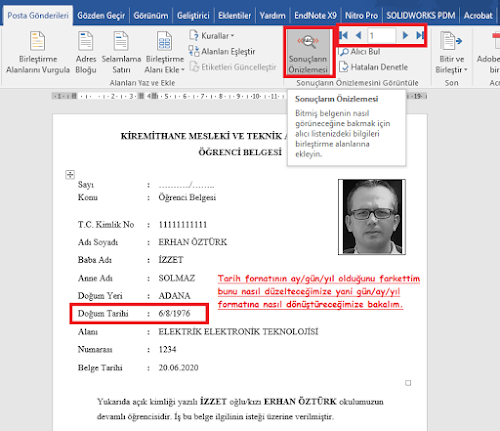




























Çok yararlı ve güzel bilgiler. Paylaşımlarınız için teşekkürlerimi sunarım. Ellerinize sağlık sayın Hocam.
YanıtlaSilİşletme sözleşmelerinde kullanmayı düşünüyorum. Tabi daha birçok form da olabilir.
Teşekkür ederim güzel yorumunuz için. İşletme sözleşmelerinde çok işe yarar. Biz okulda iş sağlığı ve güvenliği ile ilgili formları düzenlerken de kullanıyoruz.
SilElinize sağlık, belli ki çok iyi çalışılmış bir yazı daha... Yayınlarınızın devamını bekliyorum. Sizi tebrik ediyorum...
YanıtlaSilTeşekkür ederim güzel yorumunuz için. Sizler takip ettikçe yazmaya devam ederim inşallah.
Sil